A Steam Disk írási hiba egyszerű javítása Windows 10 rendszeren
Steam Disk Write Disk Error hibát észlel Windows 10 rendszeren a játék frissítése vagy letöltése közben? Íme néhány gyorsjavítás, amellyel megszabadulhat a hibaüzenettől.
Az automatikus javítás a Mac gépen automatikusan észleli és kijavítja a helyesírási hibákat gépelés közben. Bár az automatikus javítás kényelmes, néha frusztráló tapasztalatokhoz vezethet, különösen idegen nyelven gépelve. Szerencsére egyszerűen kikapcsolhatja az automatikus javítást a Mac-en, beleértve az egyes alkalmazásokat is.

Az automatikus javítás segít a helyesírási és nyelvtani hibák automatikus kijavításában. Ezenkívül összehasonlítja a beírt szavakat egy belső szótárral, és az észlelt hibákat a megfelelő helyesírással helyettesíti. Bár ez álruhában áldás lehet, mások számára kellemetlen lehet, különösen, ha folyamatosan változtatja a tulajdonneveket, a rövidítéseket és a címek helyesírását. Ez a funkció automatikusan engedélyezve van, de az alábbi lépések végrehajtásával letiltható:
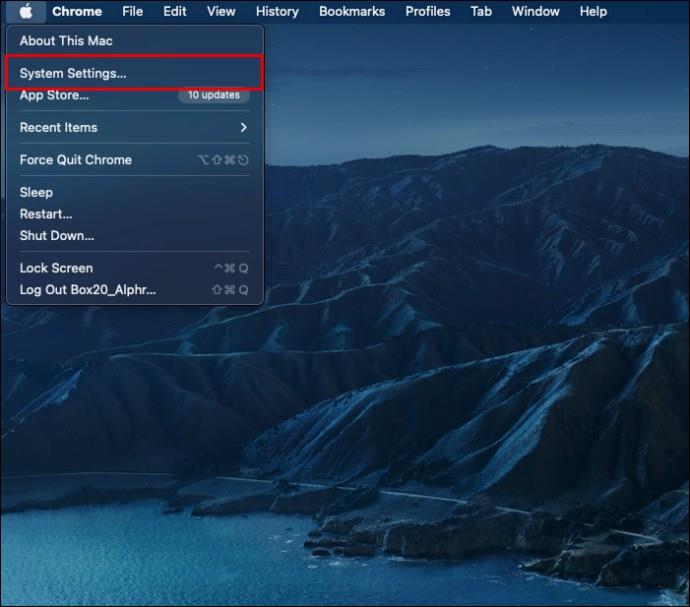
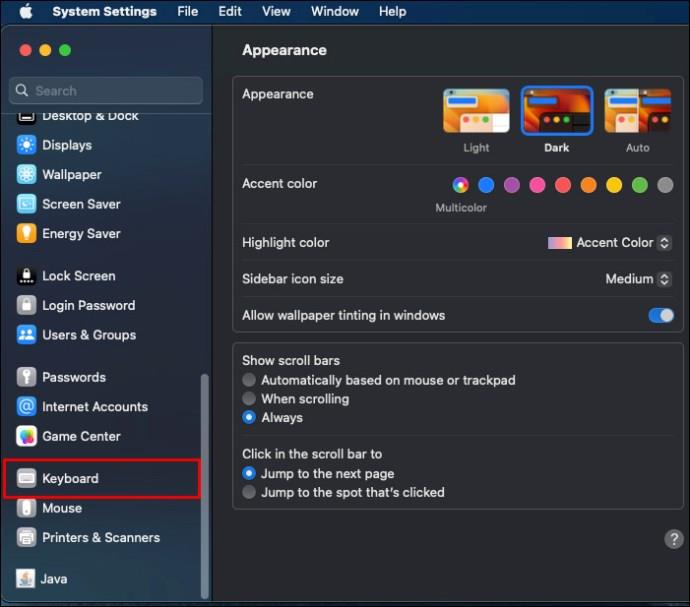
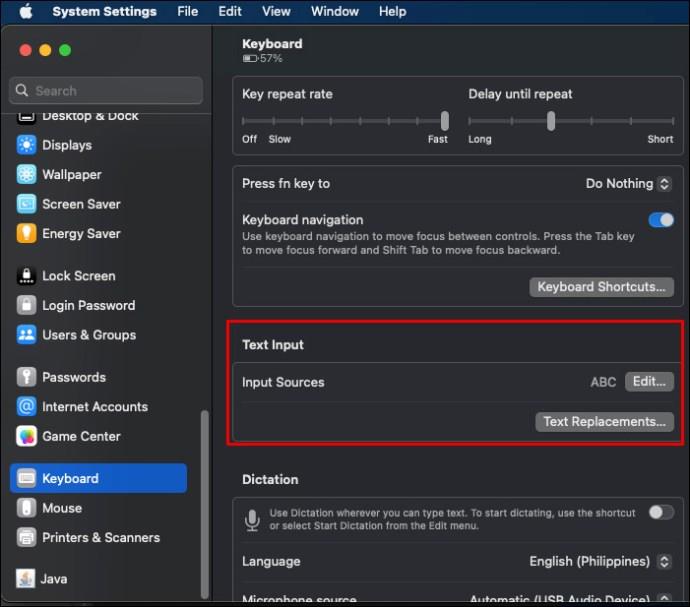
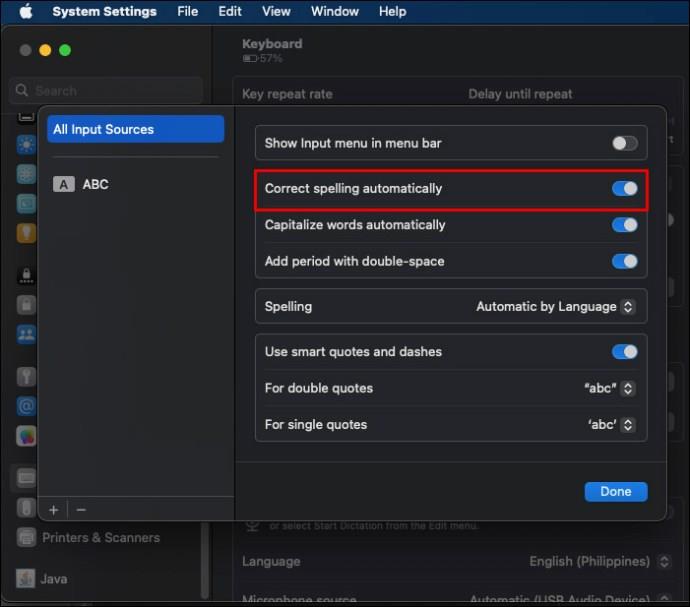
Hasonló lépéseket követve szükség szerint bekapcsolhatja az automatikus javítást Mac számítógépén. A Mac gépe automatikusan nagybetűvel írhatja a tulajdonneveket, például a helyek vagy személyek nevét, valamint a mondatok első szavait. Ezt a Szavak automatikus nagybetűs írása opció engedélyezésével érheti el .
Miközben gépel egy Mac gépen, az F5 billentyű lenyomásával érheti el a javasolt szavakat . Egyes esetekben előfordulhat, hogy meg kell nyomnia az Fn + F5 billentyűket, attól függően, hogy milyen Mac-et használ. Ha Mac számítógépén Touch Bar van, a gépelési javaslatok közvetlenül rajta jelennek meg.
Az Apple lehetővé teszi, hogy egyenként kapcsolja ki az automatikus javítást Mac gépen a harmadik féltől származó alkalmazásokhoz, ahelyett, hogy rendszerszinten tiltaná le.
Az alábbi lépésekkel kapcsolhatja ki az automatikus javítás funkciót egy adott alkalmazásnál:

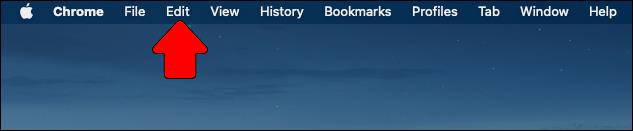
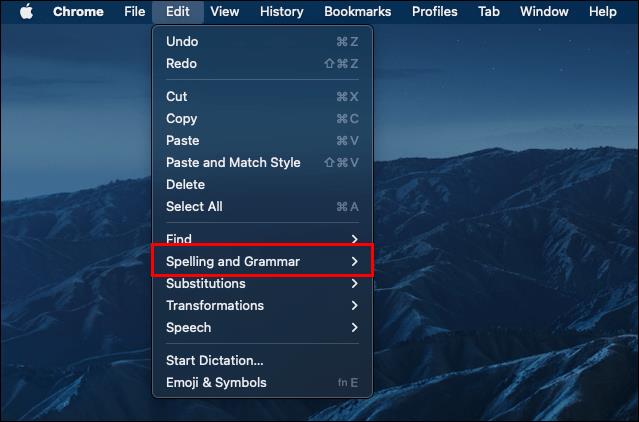
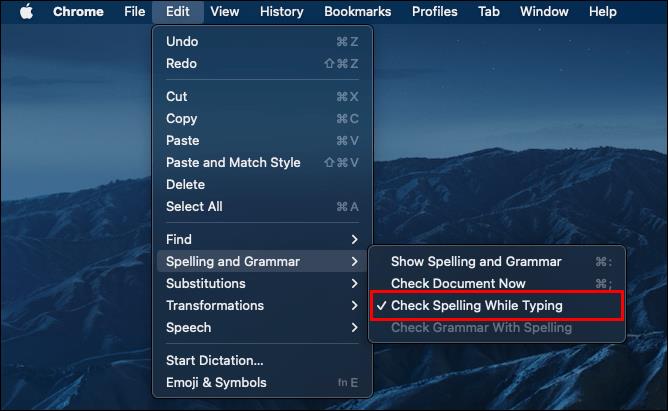
Ha az alkalmazás szerkesztési menüjébe lép, és a helyesírási vagy nyelvtani beállítások nem jelennek meg, ellenőrizze annak menüit vagy beállításait. Valószínű, hogy az adott alkalmazásnak saját helyesírás- és nyelvhelyesség-ellenőrzője van. Például van egy külön lehetőség az automatikus javítás kikapcsolására a Microsoft Word programban .
A Mac automatikus javítási funkciója mulatságos, néha nem túl vidám eredményeket hozhat létre a szövegben. Azonban jobb, ha teljesen letiltja, hogy elkerülje az automatikus javítással kapcsolatos esetleges zavarokat és problémákat. Ha ez nem lehetséges, testreszabhatja a funkciót a javítások pontosabb szabályozása érdekében.
Ezután érdemes megtudnia, hogyan kapcsolhatja ki az automatikus javítást iPaden .
Van mód az automatikus javítás ideiglenes letiltására anélkül, hogy teljesen kikapcsolná?
Nem. Az automatikus javítást be- és kikapcsolhatja, de nem lehet beállítani, hogy egy adott idő után újra bekapcsoljon. A legközelebbi lehetőség, ha kikapcsolja bizonyos alkalmazásoknál.
Az automatikus javítás kikapcsolása hatással van a prediktív szöveges javaslatokra?
Nem. Az automatikus javítás kikapcsolása nincs hatással a prediktív szöveges javaslatokra. A prediktív szövegbevitelt is kikapcsolhatja, de ez egy külön beállítás.
Steam Disk Write Disk Error hibát észlel Windows 10 rendszeren a játék frissítése vagy letöltése közben? Íme néhány gyorsjavítás, amellyel megszabadulhat a hibaüzenettől.
Fedezze fel, hogyan távolíthat el alkalmazásokat a Windows 10 rendszerből a Windows Store segítségével. Gyors és egyszerű módszerek a nem kívánt programok eltávolítására.
Fedezze fel, hogyan tekintheti meg vagy törölheti a Microsoft Edge böngészési előzményeit Windows 10 alatt. Hasznos tippek és lépésről-lépésre útmutató!
A Google zökkenőmentessé tette a csoportos megbeszélések lebonyolítását. Tudd meg a Google Meet korlátait és lehetőségeit!
Soha nincs rossz idő a Gmail jelszavának megváltoztatására. Biztonsági okokból mindig jó rutinszerűen megváltoztatni jelszavát. Ráadásul soha
Az online adatvédelem és biztonság megőrzésének egyik alapvető része a böngészési előzmények törlése. Fedezze fel a módszereket böngészőnként.
Ismerje meg, hogyan lehet némítani a Zoom-on, mikor és miért érdemes ezt megtenni, hogy elkerülje a zavaró háttérzajokat.
Használja ki a Command Prompt teljes potenciálját ezzel a több mint 280 (CMD) Windows-parancsot tartalmazó átfogó listával.
Alkalmazhatja a Google Táblázatok feltételes formázását egy másik cella alapján, a Feltételes formázási segédprogrammal, a jelen cikkben ismertetettek szerint.
Kíváncsi vagy, hogyan használhatod a Rendszer-visszaállítás funkciót a Windows 11 rendszeren? Tudd meg, hogyan segíthet ez a hasznos eszköz a problémák megoldásában és a számítógép teljesítményének helyreállításában.







![Feltételes formázás egy másik cella alapján [Google Táblázatok] Feltételes formázás egy másik cella alapján [Google Táblázatok]](https://blog.webtech360.com/resources3/images10/image-235-1009001311315.jpg)
